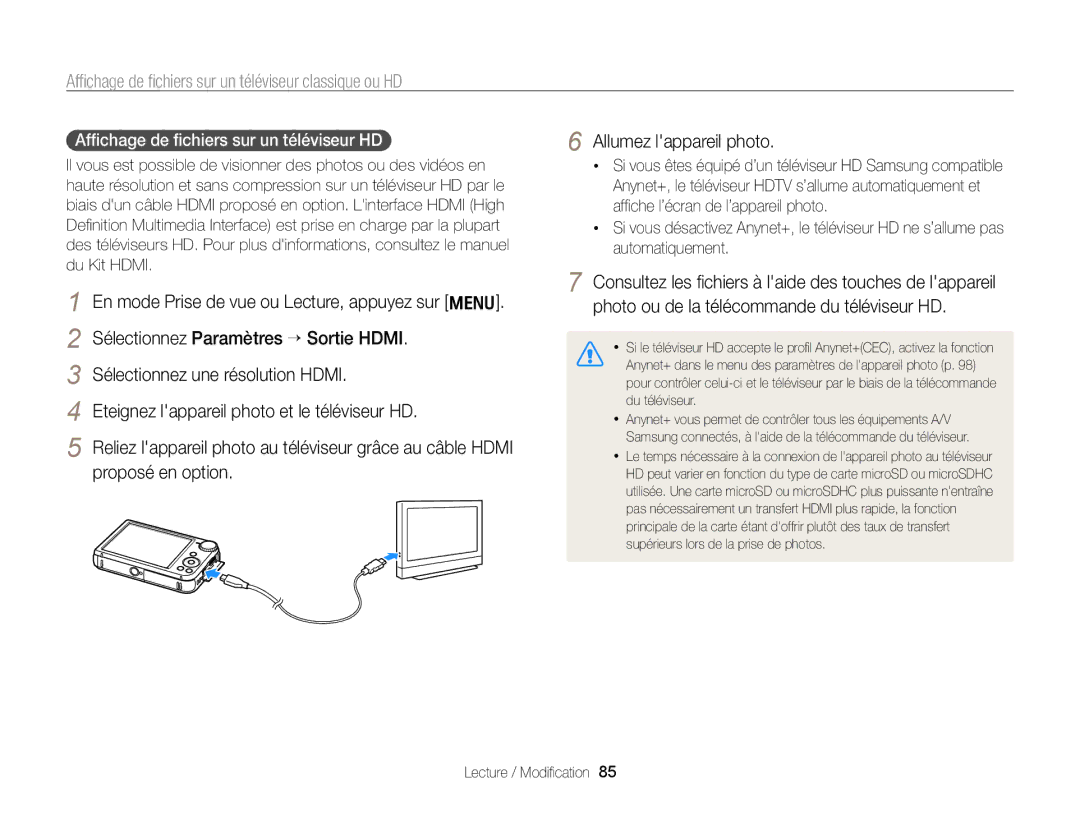PL170/PL171
Informations relatives à la santé et à la sécurité
Informations relatives à la santé et à la sécurité
Informations relatives à la santé et à la sécurité
Organisation du manuel dutilisation
100
Abréviations utilisées dans ce manuel dutilisation
Indications utilisées dans ce manuel dutilisation
Icônes utilisées dans ce manuel dutilisation
Exposition normale
Expressions utilisées dans ce manuel dutilisation
Sujet
Questions fréquentes
Référence rapide
Photographier des personnes
Table des matières
Conseils pour obtenir des photos plus nettes
Table des matières
Prise de photo dans un endroit sombre
100
Fonctions de base
Contenu du coffret
Présentation de lappareil photo
Icône
Présentation de lappareil photo
Voyant détat
Fixation de la dragonne
Retrait de la batterie et de la carte mémoire
Insertion de la batterie et de la carte mémoire
Insérez une carte mémoire, contacts dorés vers le haut
Insérez la batterie, logo Samsung vers le haut
Mise sous tension de lappareil photo
Activation du mode Lecture de lappareil photo
Chargement de la batterie
Configuration initiale
Configuration initiale
Description des icônes
Icône Description
Retour au menu précédent
Sélection doptions ou de menus
Sélectionnez une option ou un menu
Appuyez de nouveau sur m pour revenir au menu précédent
Sélection doptions ou de menus
Appuyez sur o
Réglage du son
Réglage de laffichage et du son
Réglages du type daffichage
Sélectionnez Son “ Bip sonore Sélectionnez une option
Sélection Mise au point
Passez au mode a à laide de la molette de
Réalisation de photos
Enfoncez le Déclencheur à mi-course pour effectuer la
Allumage de lécran frontal
Réalisation de photos
Plage numérique
Zoom
Zoom numérique a p s
Plage Intelli
Zoom Intelli
Réglage du zoom Intelli
Réduction des tremblements de lappareil photo fonction OIS
Enfoncez le déclencheur à mi-course
Lorsque saffiche
Assurez-vous de la bonne mise au point sur le sujet
Fonctions avancées
Modes de prise de vue
Mode Scènes automatiques
Passez au mode S à laide de la molette de sélection
Cadrez le sujet
Appuyez sur le Déclencheur pour prendre la photo
Mode Scène
Modes de prise de vue
La distance optimale varie selon le niveau de zoom utilisé
Mode Cadre magique
Mode Surbrillance objet
Mise au point
Sélectionnez une option pour ajuster Flou ou Ton
Appuyez sur o pour enregistrer
Sélectionnez Prise de vue en cours “ Retouche des
Mode Beauté
Visages Sélectionnez une option
Valeur douverture Vitesse dobturation
Mode Nuit
Sélectionnez la valeur douverture ou la vitesse dobturation
Mode Dual is
Mode Programme
Muet Le son nest pas enregistré
Mode Vidéo
Sélectionnez Vidéo “ Son vivant Sélectionnez une option
Paysages Couchers de soleil Fonctions avancées
Utilisation du mode Reconnaissance intelligente de scène
Mise en pause de lenregistrement
Ciel dégagé Zones boisées
Prise dun autoportrait simple
Mode Autoportrait S a p d b N s
Prise de photos avec lécran frontal
Prise de photos avec lécran frontal
Mode Enfants S a p d b N s
Retardateur pour photo de saut S p d b N s
Enregistrement dune vidéo à laide de lécran frontal
Enregistrement de vidéos en mode Autoportrait
Enregistrement de vidéos en mode Enfants
Ajout dun mémo vocal à une photo
Enregistrement de mémos vocaux a p d b N s
Enregistrement dun mémo vocal
Enregistrez un mémo vocal de courte durée Secondes maximum
Options de prise de vues
Prise de photo dans un endroit sombre …
En mode Prise de vue, appuyez sur m
Sélection de la résolution et de la qualité
Sélection dune résolution
Sélection dune résolution photo S a p d b N s
Sélection de la résolution et de la qualité
Sélection dune qualité photo a p d b N s
Appuyez sur le Déclencheur pour lancer le retardateur
En mode Prise de vue, appuyez sur t
Utilisation du retardateur S a p d b N s
Correction des yeux rouges a p b N
En mode Prise de vue, appuyez sur F
Prise de photo dans un endroit sombre
Utilisation du flash S a p b N s
Réglage de la sensibilité ISO p
Prise de photo dans un endroit sombre
Fonction Macro a p d Mise au point automatique a p d
En mode Prise de vue, appuyez sur c
Modification de la mise au point
Utilisation de la mise au point automatique avec repérage
Modification de la mise au point
Réglage de la zone de mise au point
Utilisation de la détection des visages
Détection des visages
Utilisation de la détection des visages
Détection des sourires
Détection du clignement des yeux
En mode Prise de vue, appuyez sur m
Enregistrement de vos visages préférés Mes visages préférés
Affichage de vos visages favoris
Sélectionnez une valeur pour régler lexposition
Réglage de la luminosité et des couleurs
Réglage manuel de lexposition EV p d
Plus sombre Neutre Plus clair +
Réglage de la luminosité et des couleurs
Compensation du contre-jour ACB p
Modification de la mesure de lexposition
Sélection dune source déclairage balance des blancs p d
Personnalisation de la balance des blancs
Utilisation des modes Rafale p
Utilisation deffets / Amélioration des images
Utilisation deffets de filtre intelligent
Utilisation deffets / Amélioration des images
Définition de tons RVB personnalisés
Appuyez sur o pour enregistrer
Modification du rendude vos photos p
Ajustez chaque valeur selon vos besoins
Lecture / Modification
Appuyez sur P
Affichage de photos ou de vidéos en mode Lecture
Activation du mode Lecture
Appuyez sur F ou sur t pour faire défiler les fichiers
Classement des visages favoris
Affichage de photos ou de vidéos en mode Lecture
Informations sur les fichiers vidéo
Fichier vidéo Durée de la vidéo
En mode Lecture, appuyez sur m
Suppression de visages favoris
Parcourez les fichiers sous forme de miniatures
Appuyez sur o pour revenir à laffichage normal
Affichage de fichiers sous forme de miniatures
Pour Description
Protection de fichiers
Sélectionnez le fichier à protéger, puis appuyez sur o
Appuyez sur f
Suppression de fichiers
Agrandissement dune photo
Affichage des photos
Copie de fichiers sur une carte mémoire
Zone agrandie
Lecture dun diaporama
Sélectionnez Démarrer “ Lecture
En mode Lecture, sélectionnez une vidéo et appuyez sur o
Lecture dune vidéo
Visionnez le diaporama
Extraction dune image dune vidéo
Appuyez sur c
Recadrer une vidéo
Reproduction dun mémo vocal
Lecture dun mémo vocal
Ecoutez un mémo vocal
Ajout dun mémo vocal à une photo
Rotation dune photo
Redimensionnement des photos
Retouche de photo
Cette section décrit comment retoucher des photos
Retouche de photo
Appliquez des effets spéciaux à vos photos
Modification du rendude vos photos
Réglez loption qui convient
Sélectionner
Création dune commande Dpof
Sur m
De copies de votre choix, puis appuyez sur f
Impression de photos sous forme de vignettes
Affichage de fichiers sur un téléviseur classique ou HD
Affichage de fichiers sur un téléviseur classique ou HD
Affichage de fichiers sur un téléviseur HD
Elément Configuration requise
Transfert des fichiers sur votre ordinateur Windows
Configuration requise
Transfert de fichiers à laide dIntelli-studio
Transfert des fichiers sur votre ordinateur Windows
Intelli-studio
Description
Photo peut être retiré en toute sécurité
Déconnexion de lappareil photo Windows XP
Cliquez sur le message qui apparaît
Débranchez le câble USB
Transfert des fichiers sur votre ordinateur Mac
Configuration des réglages dimpression
Impression de photos sur une imprimante photo PictBridge
Appuyez sur o pour lancer limpression
Limprimante détecte automatiquement lappareil photo
Paramètres
Sélectionnez un élément
Menu Réglages
Accès au menu des paramètres
Appuyez sur m pour revenir à lécran précédent
Menu Réglages
Son
Réglages de lécran frontal
Elément Description
Affichage
Paramètres
Elément
Les photos lors de limpression
Photo par télécommande dun téléviseur HD
Télécommande de téléviseur HD
Désactivée*, Date, Date & heure
Sortie Hdmi
Sélectionnez le mode à utiliser lorsque vous
PAL 1080i*, 720p, 576p
Imprimante à laide dun câble USB
Annexes
Message derreur Solutions possibles
Messages derreur
Objectif et écran de lappareil photo
Entretien de lappareil photo
Nettoyage de lappareil photo
Boîtier de lappareil photo
Usage ou rangement inapproprié de lappareil photo
Usage et rangement de lappareil photo
Entretien de lappareil photo
Utilisation sur la plage ou en bord de mer
Cartes mémoires compatibles
Concernant les cartes mémoire
Autres avertissements
Taille Maximale Elevée Normale 30 ips 15 ips
Capacité de la carte mémoire
Précautions dutilisation des cartes mémoire
Autonomie de la batterie
Concernant la batterie
Caractéristiques de la batterie
Caractéristiques Description
Précautions dutilisation de la batterie
Message de batterie faible
Remarques à propos de lutilisation de la batterie
Remarques concernant le chargement de la batterie
Entretien de lappareil photo
Entretien de lappareil photo
Avant de contacter le service après-vente
Problème Solutions possibles
Avant de contacter le service après-vente
Lordinateur ne Branché
La photo est sous-exposée
Saffichent pas sur le Le câble audio / vidéo Téléviseur
Se déconnecte de
Caractéristiques de lappareil photo
Caractéristiques de lappareil photo
Taille 1280 X 720 HQ Elevée, 1280 X
Format MP4 H.264 Durée maximale
Denregistrement 20 min
Vidéos Fréquence dimages 30 ips, 15 ips
Sortie vidéo NTSC, PAL possibilité de sélection
Source dalimentation
Audio
Connecteur Broches, 4,2
Glossaire
Réglage automatique du contraste ACB
Compensation EV
Glossaire
EV valeur dexposition
264 / MPEG-4
Jpeg Joint Photographic Experts Group
Qualité
Vitesse dobturation
Elimination des batteries de ce produit
Insérer 16 précautions
Index
Chargement 17 insérer 16 précautions
Mac Windows
Index
Netteté 67 saturation
Emplacement 14 paramètres
Ajouter du bruit 82 anti yeux rouges 81 contraste
filmage 39 lecture
Service Clientèle
Service À LA Clientèle